
ইউটিউব - যেখানে ভিডিওর প্রতিদিন লক্ষ লক্ষ ডাউনলোড করা হয় সবচেয়ে জনপ্রিয় ভিডিও বিশ্বের হোস্টিং। যাইহোক, কিছু ব্যবহারকারীদের কিছু সময় পরে যথাক্রমে বিভিন্ন কারণে জন্য আপনার নিজের সামগ্রী সরাতে, কাজের সঠিক সঞ্চালনের সম্পর্কে হতাশ কামনা করি। সেখানে তার বাস্তবায়ন বিভিন্ন পদ্ধতি রয়েছে নীচে আলোচনা করা হবে।
শুরু করার আগে, আমরা নোট, যা কিছু ব্যবহারকারীদের পাবলিক এক্সেস থেকে ভিডিও গোপন ফাংশন সম্পর্কে জানি না, যার ফলে শুধুমাত্র তাদের নিজের উপর এটি দেখতে বা লিঙ্ক ব্যক্তির মধ্যে বাঁদিকে ক্লিক করে। এর পরে, অন্য যেকোনো ব্যবহারকারীর এই ভিডিওটি খুঁজে পাচ্ছি না, কিন্তু রেকর্ড সার্ভারে সংরক্ষণ করা হবে। আপনি এই আগ্রহী, পরবর্তী শিরোনামে ক্লিক করে এই বিষয়ে একটি পৃথক বিষয়ভিত্তিক নির্দেশিকা যান।
ভিতরের উপাদান তৎক্ষণাত সরিয়ে এবং আর বিদ্যমান লিঙ্ক তে এটি অ্যাক্সেস হবে। এখন, এটা অনুসন্ধান ফলাফল এবং অন্যান্য তৃতীয়-পক্ষ সম্পদ, যা পূর্বে এটি লিংক করার অনুমতি দেওয়া, অথবা সরাসরি সাইটের শেল মধ্যে মাউন্ট এ প্রদর্শিত হবে না। উপরন্তু, অপসারণ পরিবর্তনকে, যা বিষয়বস্তু পৃষ্ঠার মাধ্যমে সরাসরি সঞ্চালিত দ্বিতীয় বিবিধতে বেতন মনোযোগ।
- ভিডিও যদি আপনি চান খুলুন এবং বাটন "সম্পাদনা ভিডিও" উপর নীচের অংশে ডানদিকে ক্লিক করুন।
- সৃজনশীল স্টুডিও, যেখানে আপনি উপাদান সম্পাদনা করতে পারেন বিভাগে ঝাঁপ দেবে। সেখানে "সংরক্ষণ করুন" বোতামে ডান তিন উল্লম্ব বিন্দু আকারে আইকনের উপর ক্লিক করুন নেই।
- মুছুন নির্বাচন করুন।
- একই ভাবে পরিস্কার করা নিশ্চিত করেন, এবং তারপর আপনি নিরাপদে সৃজনশীল স্টুডিও চলে যাবে।



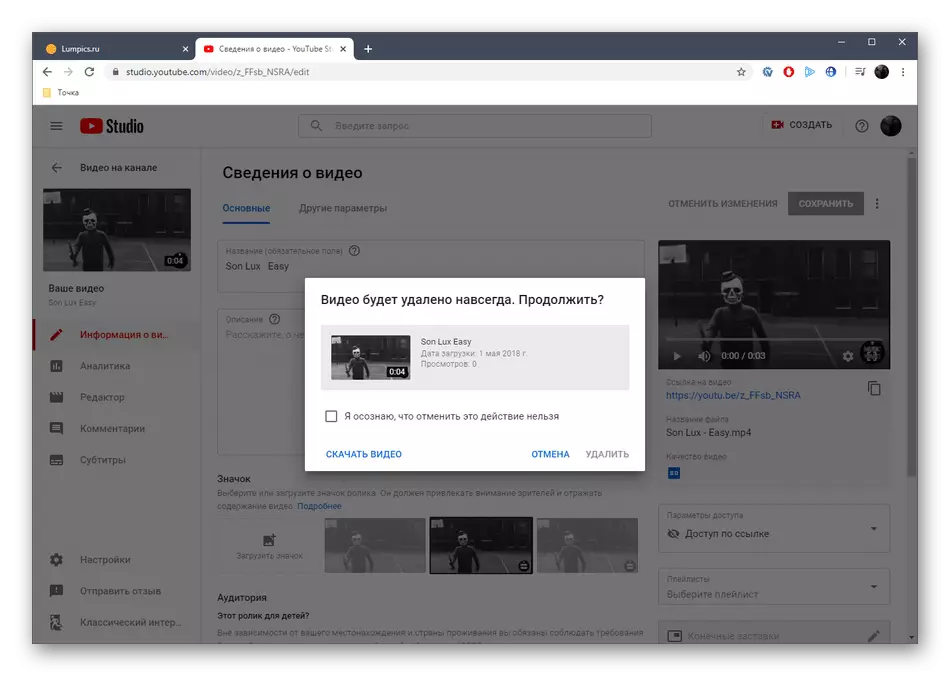
পদ্ধতি 2: মোবাইল অ্যাপ্লিকেশন
ক্রিয়েটিভ স্টুডিও ইউটিউব - Google এর একটি নতুন মোবাইল অ্যাপ্লিকেশান, যা, আপনার চ্যানেল ও নিয়ন্ত্রণ রোলস সাথে যোগাযোগ করার জন্য সেগুলি মুছে ফেলা হলে সহ সব মৌলিক অপশন সংগ্রহ। লোড করার জন্য এই প্রোগ্রাম, যা নিম্নরূপ আরম্ভ করার জন্য:
- বাটনে YouTube নির্মাতা স্টুডিও এর জন্য Google Play স্টোরে চেহারা এবং tapnite অনুসন্ধান করে "ইনস্টল করুন"।
- ইনস্টলেশনের জন্য অপেক্ষা করুন এবং অ্যাপ্লিকেশন চালানো।
- তার বৈশিষ্ট্য পরীক্ষা করে দেখুন, অথবা অবিলম্বে সেটিংস অ্যাক্সেস করতে "এড়িয়ে যান" এ ক্লিক করুন।
- প্রধান পৃষ্ঠায়, "ভিডিও" এর অধীনে, "আরো" যদি ডান উপাদান তালিকায় না থাকে ক্লিপ বা tapnite নির্বাচন করুন।
- রেকর্ডিং থেকে সরানোর পর সম্পাদনা শুরু করতে পেনসিল আইকনটিতে ক্লিক করুন।
- উন্নত সেটিংস ট্যাব নিয়ে যান।
- ডাউন তালিকা রোল এবং শিলালিপি "ইউটিউব থেকে মুছে দিন" নির্বাচন করুন।
- এই কর্ম নিশ্চিত করুন।
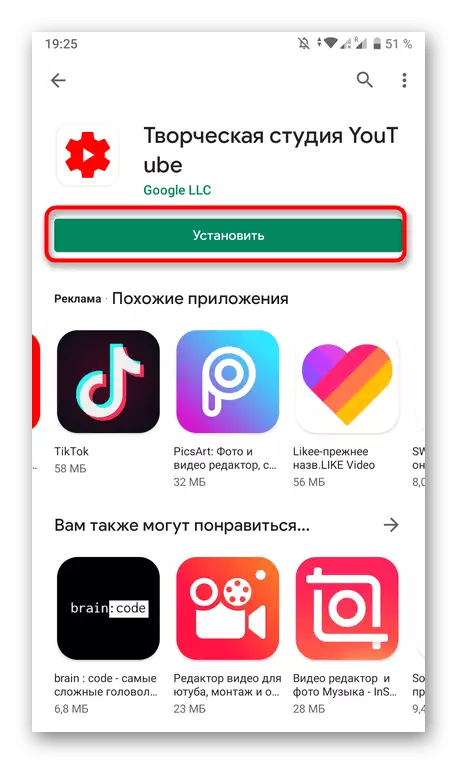



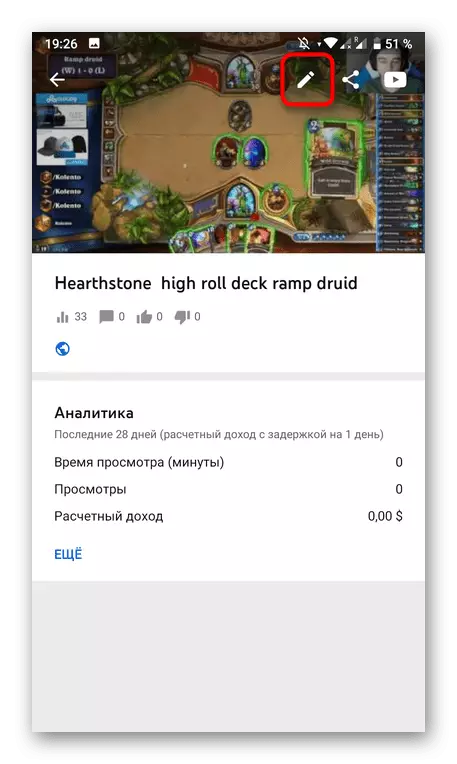

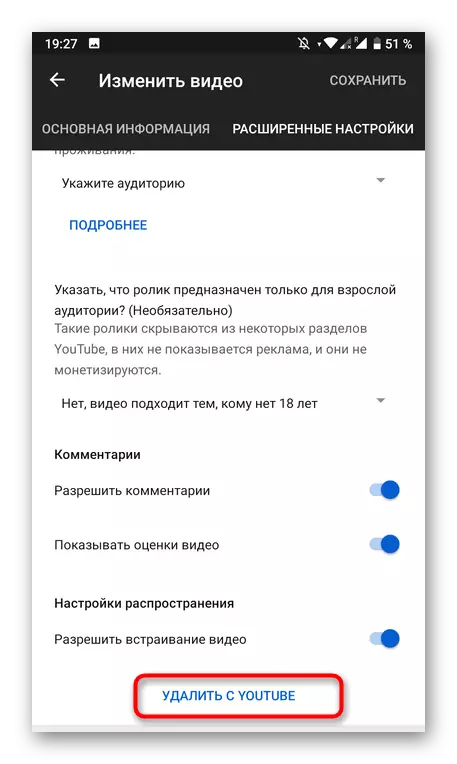

তাই আপনাকে সৃজনশীল স্টুডিও আবার লিখতে হবে, তাহলে আপনি সরাসরি, ইউটিউব অ্যাপ্লিকেশনটি ব্যবহার সংশ্লিষ্ট আইটেমটি সেখানে, যার পরে মডিউল নিজেই শুরু হবে নির্বাচন করতে পারেন, এবং চ্যানেলে ইনপুট স্বয়ংক্রিয়ভাবে উত্পাদিত হয়।
যেহেতু আপনি দেখতে পারেন, অপসারণ YouTube থেকে ভিডিও কাজ অনেক হতে হবে না, কিন্তু এই অপারেশন শুরু করার আগে, আমরা ক্ষেত্রে আপনি কম্পিউটারে গোপন ও ভিডিও ডাউনলোড করার কার্যাবলী এটি একবার হঠাৎ দরকারী সাথে পরিচিত করার সুপারিশ কারণ এটি করা সম্ভব হবে না খাল থেকে এটি দেখাবে।
